
Dropbox'taki sıcak klasörlerle belge iş akışı otomasyonu
PDF4me, sizi manuel evrak işlerinden kurtaran dokümantasyon işlerini gerçekleştirmenize yardımcı olan çok sayıda pdf özelliğine ve araca sahiptir. Daha da gelişerek, PDF4me zihninizi daha iyi okur. Talimatınız olmasa bile belge iş akışlarınızın otomatikleştirilmesine ve yürütülmesine yardımcı olabilir. “Basitçe açılan kutuda iki klasör oluşturun - pdf işlemlerinizi sırayla seçin - Rahatlayın ve işin bittiğini göreceksiniz”. Biraz daha yaşayalım
Dropbox, veri alışverişinde ve dosya yönetiminde çoğumuz için uygun bir tesistir. Dropbox’ta dosyaların işlenmek üzere düştüğü sıcak klasörler oluşturuyoruz. Daha sonra PDF4me tarafından gerçekleştirilen eylemlerden sonra seçilip başka bir klasöre yerleştirilirler. Otomasyonda küçük bir ilerleme, daha yüksek verimlilik anlamına gelir.
3 adımda iş yapılır. Dropbox Otomasyonu 'na gidin
Kaynak ve hedef klasörleri yapılandırın
Pdf4me’den eylemler ekleyin
Eylemleri sipariş edin ve iş akışı oluşturun
Kaynak ve hedef klasörleri yapılandırma.
Aşağıdaki resim, konumlarından bir kaynak ve hedef klasörün nasıl seçileceğini göstermektedir. Kaynak klasör, işlenmesi gereken tüm giriş dosyalarını içerecek şekilde yapılandırılmış olandır. Aynı şekilde, hedef veya hedef klasör, işlenen tüm dosyaların taşındığı klasördür. Yapılandırma sırasında konumların kaydedilmesi çok önemlidir, çünkü bu konumlar dosya yönetimi için girdi olacaktır.
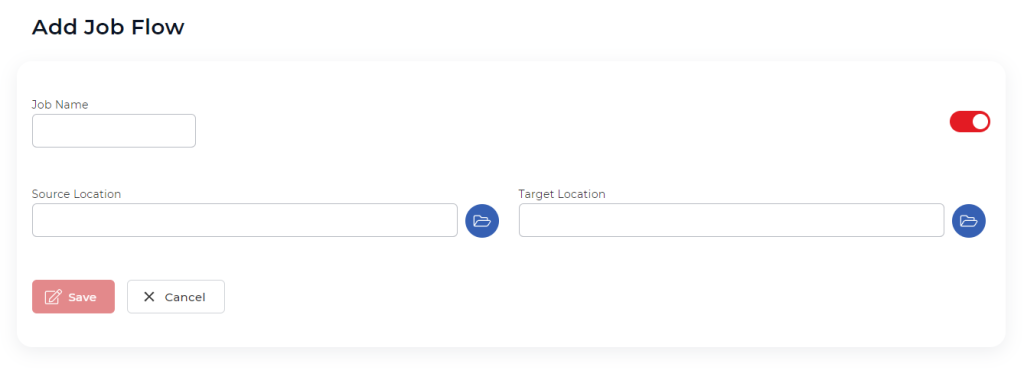
PDF4me’den eylemler ekle
PDF4me ile kullanılabilen birkaç eylem ve özellik vardır. Birden fazla eylem içeren bir iş akışı oluştururken, her eylemin yürütülmesi beklenen sırayı belirtmemiz gerekir. Örneğin, diyelim ki, kaynak klasöre girer girmez optimize edilecek ve pdf’ye dönüştürülecek bir belge seçiyoruz. Hedef klasör, tipik olarak, optimize edilen ve ardından eylemin seçildiği sıraya göre dönüştürülen işlenmiş dosyaya sahip olacaktır. Kolay anlamanız için ekran görüntüsü.

İş akışı için eylemleri sıralama
Kaynak ve hedef klasörleri yapılandırdıktan sonra, eylemler mevcut özellikler listesinden seçilir. Bu örnekte, “Optimize Et” ve “PDF’ye Dönüştür” olmak üzere iki işlemimiz var.
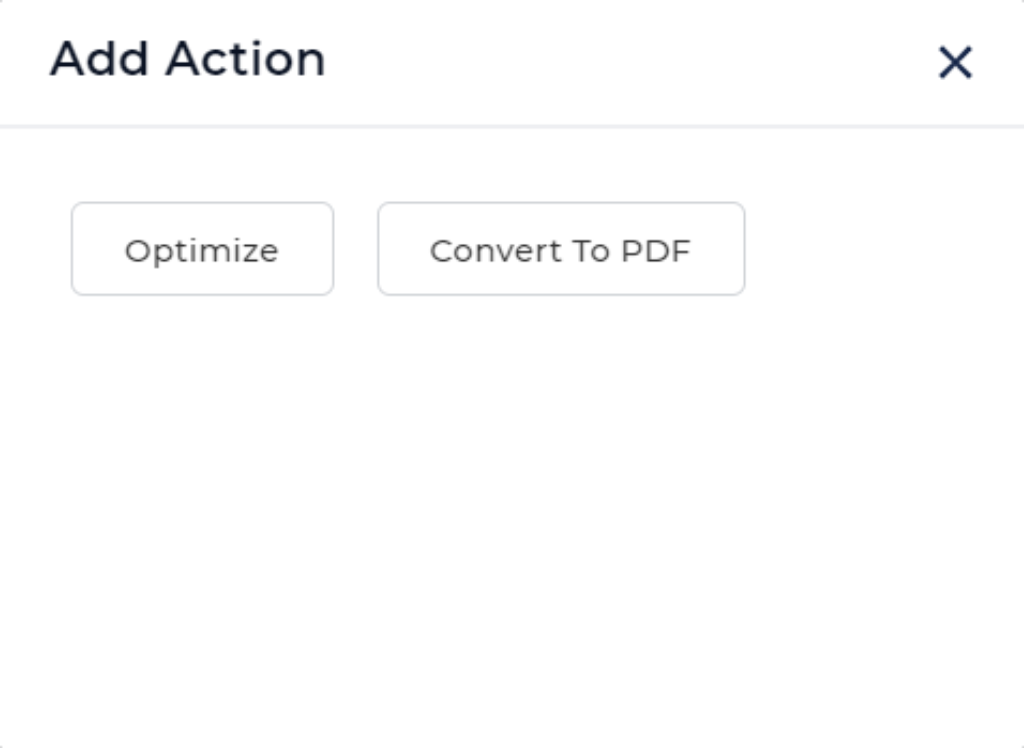
Optimize et seçeneğini seçerseniz, profili seçmeniz de istenebilir. Buradaki profiller varsayılan, web veya yazdır şeklindedir. Profili seçip aşağıda görüldüğü gibi kaydedelim. Bu, seçtiğiniz herhangi bir özellik için tipiktir.
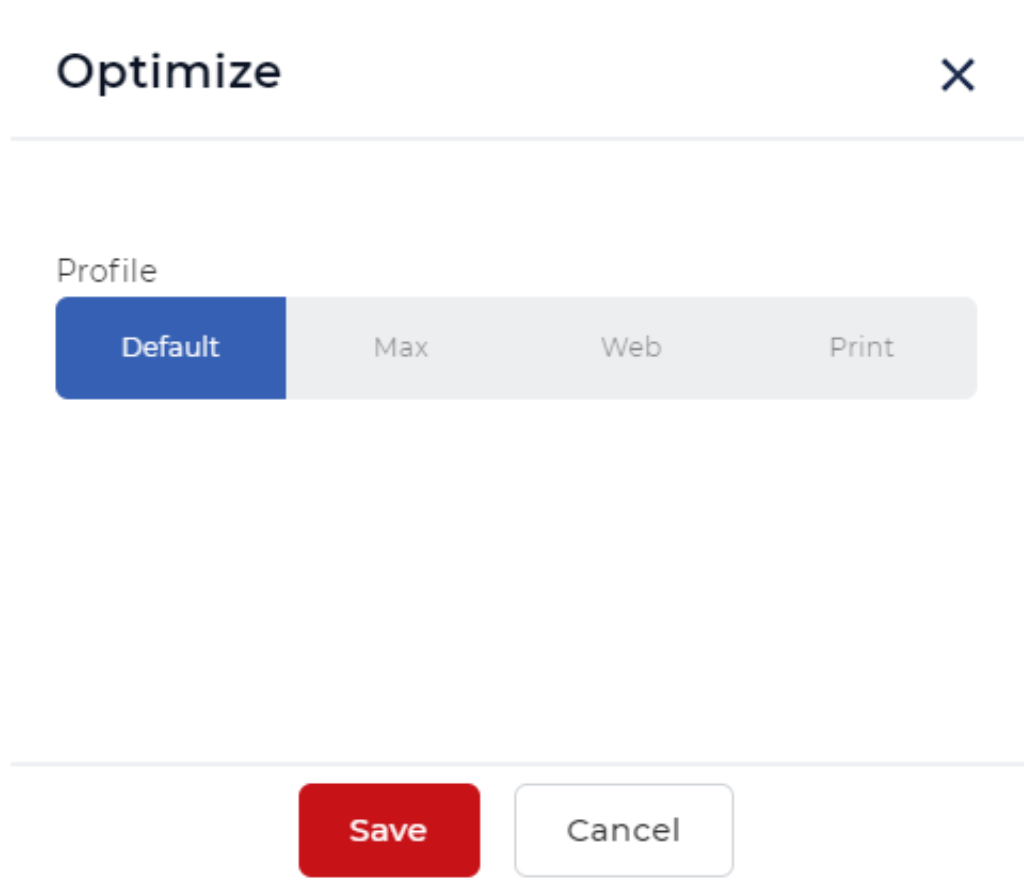
Seçebileceğiniz ikinci işlem, “PDF’ye Dönüştür” işlemidir ve ardından dönüştürme moduna hızlı veya ayrıntılı karar vermeniz istenir. Bu mod ve uygunluk seçimini kaydedebilirsiniz. Daha önce de belirtildiği gibi, bu seçenekler bu “pdf’ye dönüştür” özelliği için çok uygundur.
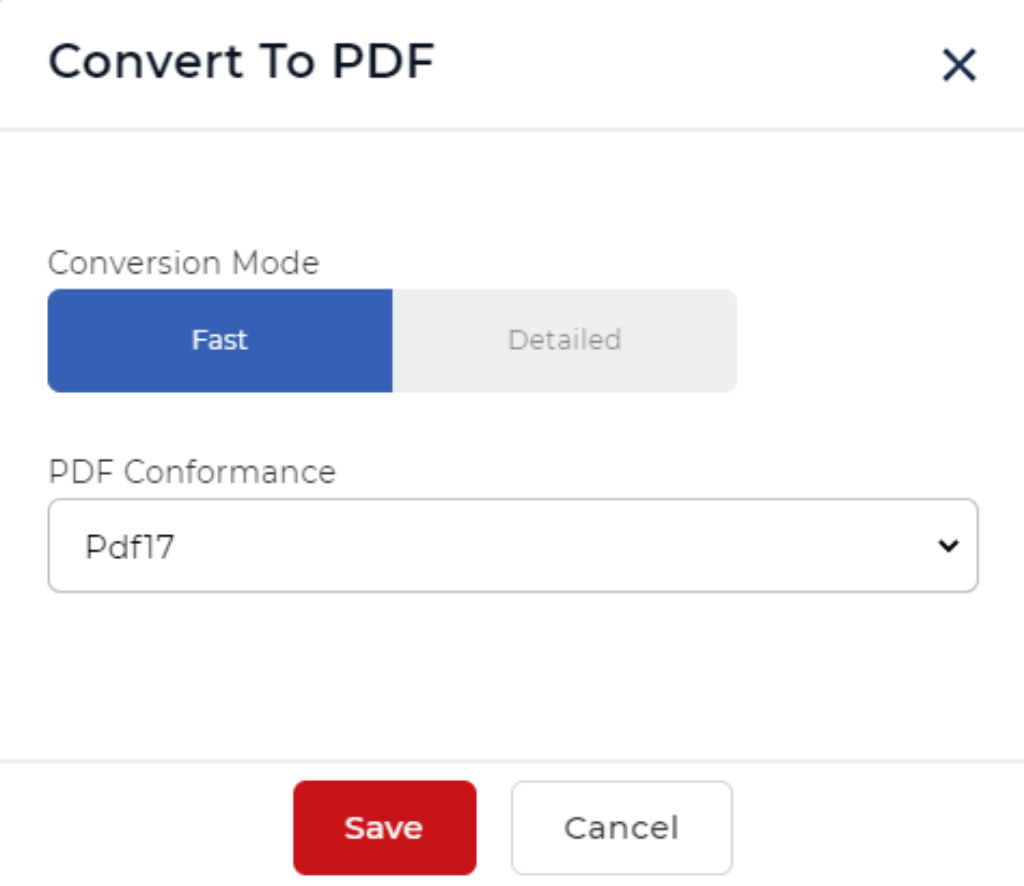
Gördüğünüz gibi, yürütülecek ilk eylem optimize ve ardından ikinci eylem pdf’ye dönüştür olacaktır. Bu nedenle, sipariş numarası 1, “optimize etme” işlemi için tahsis edilecektir. Sipariş numarası 2, “pdf’ye dönüştür” işlemi için olacaktır. İşlemlerin gerçekleştirilme sırası artık sipariş numarasına göre olacaktır. Bu nedenle iş akışı, sipariş numaralarının bu sırasına göre oluşturulur.

Hedef klasördeki işlenmiş çıktı dosyası
Tüm eylemleri tamamladıktan sonra, nihai çıktı hedef klasörde mevcut olacaktır.
Bu şekilde, yalnızca Dropbox’ta iki klasör oluşturarak ve eylemler olarak pdf4me özelliklerini kullanarak gerektiğinde ve gerektiğinde kendi iş akışı sistemimizi oluşturabiliriz. Zaman alıcı olan günlük dokümantasyon işlerimizin ve süreçlerimizin çoğu artık PDF4me’nin küçük bir yardımı ile kendiliğinden gerçekleştirilebilir.
Mevcut sürümde Dropbox otomasyonunda desteklenen sınırlı sayıda eylem vardır. PDF4me, belge yönetimi ihtiyaçlarınız için tüm temel özellikleri çok kısa sürede içerecek sağlam ve kapsamlı bir iş akışı otomasyon sistemi sunmak için sürekli olarak çalışmaktadır.



